Cara menambah karyawan di Akuntansiku terbilang cepat dan mudah. Kamu bisa melakukannya melalui website maupun aplikasi mobile!
Saat menjalankan bisnis secara online, kita perlu mengatur hak akses tim agar setiap orang bisa bekerja sesuai perannya masing-masing. Manajemen pengguna jadi fitur dasar yang kemudian harus ada dalam aplikasi keuangan agar operasional berjalan lancar.
Pendeknya, manajemen pengguna adalah sistem yang mengatur pengelolaan izin akses, tindakan, dan pemantauan penggunaan perangkat tertentu. Fitur ini memungkinkan anggota tim bisa mengakses data-data bisnis sesuai peran masing-masing. Tentu saja, sebelum memberi hak akses, kamu perlu tahu bagaimana menambah karyawan di aplikasi.
Secara spesifik, artikel kali ini akan menguraikan step by step cara menambah karyawan di aplikasi Akuntansiku. Fitur ini dipakai untuk mengatur siapa saja pengguna yang bisa login ke aplikasi, merubah password, dan hak akses yang diberikan sesuai tugas serta tanggung jawabnya.
Baca juga : 4 Fitur Andalan Akuntansiku yang Bantu UMKM Bertumbuh
Cara menambah karyawan di Akuntansiku via aplikasi mobile
Multi karyawan termasuk fitur unggulan yang ada pada Akuntansiku. Fitur ini memungkinkan satu akun bisa dikontrol oleh beberapa orang atau pengguna. Jadi, kamu gak harus mengelola operasional pencatatan keuangan bisnis sendirian.
Berikut step by step cara menambah karyawan di Akuntansiku via aplikasi mobile. Jika kamu baru pertama menggunakan software akuntansi, maka kami sarankan untuk download aplikasi Akuntansiku di Playstore atau Appstore. Setelah itu, buatlah akun Akuntansiku.
Login aplikasi
Setelah proses registrasi selesai dan akun sudah terverifikasi, langkah berikutnya adalah masuk ke aplikasi. Klik menu login, lalu isikan email dan password yang kamu pakai pada saat proses registrasi.
Pilih role untuk admin
Jika login berhasil, kamu akan diarahkan pada tampilan dashboard Akuntansiku. Berikutnya, klik tombol pengaturan yang berada di sebelah kanan bawah, lalu pilih menu karyawan.
Untuk menambah karyawan, klik tombol tambah (+) berwarna biru yang berada di bawah. Masukkan nama karyawan, email, dan pilih peran yang kamu tentukan untuk karyawan tersebut.
Terkait email karyawan, pastikan email tersebut sebelumnya sudah terdaftar di akun Akuntansiku. Jika belum terdaftar, maka proses penambahan karyawan dipastikan gagal.
Ada 3 jenis peran (admin role) yang bisa kamu pilih:
- Admin : Peran ini bisa mengakses keseluruhan aplikasi. Orang yang biasanya punya peran sebagai admin adalah pemilik (owner) bisnis
- Editor : Admin bisa mengedit segala bentuk transaksi laporan keuangan, terkecuali menu karyawan
- Viewer : Admin hanya bisa melihat laporan keuangan atau transaksi. Mereka tidak bisa melakukan aksi apapun seperti memperpanjang langganan, atau akses menu karyawan
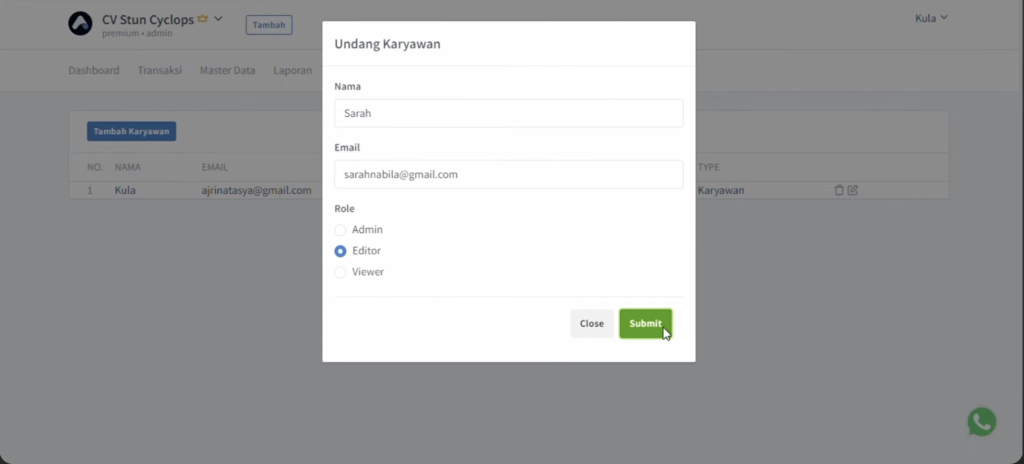
Proses verifikasi
Setelah berhasil menambah karyawan, berikutnya mintalah konfirmasi. Caranya, klik tautan verifikasi di email karyawan yang sudah didaftarkan pada sistem.
Cara menambah karyawan di Akuntansiku via website
Cara menambah karyawan melalui website tidak jauh berbeda dengan cara menambah via aplikasi mobile. Langkah pertama, ketik akuntansiku.co.id di laman pencarian.
Silakan klik menu login untuk masuk ke akun akuntansiku. Jika belum punya akun, silakan daftar terlebih dahulu. Pendaftaran akun Akuntansiku juga bisa menggunakan akun Google lho. Jadi cukup mudah kan!
Setelah berhasil login, pilih perusahaan yang mau kamu tambahkan karyawan. Setelah itu kamu akan diarahkan ke tampilan dashborad awal yang terdiri dari 5 menu. Yaitu, dashboard, transaksi, master data, laporan, dan pengaturan.
Untuk mulai menambahkan karyawan, klik menu pengaturan, lalu pilih karyawan. Kemudian, klik tombol berwarna biru bertuliskan tambah karyawan, di sebelah kiri atas. Masukkan nama lengkap, email, dan role karyawan yang kamu inginkan.
Baca juga : Mengatur Fitur Budgeting di Aplikasi Akuntansiku
Daftar karyawan yang sudah ditambahkan akan muncul pada tabel, dengan status pending. Untuk mengaktifkan, kamu perlu meminta karyawan untuk mengecek email dan melakukan konfirmasi sehingga mereka bisa mengakses ke akun aplikasi sesuai peran yang diberikan.
Itulah tadi mekanisme menambah karyawan di Akuntansiku, baik melalui website maupun aplikasi mobile. Caranya terbilang sangat mudah, kan! Dengan fitur karyawan, kamu lebih fleksibel mengatur wewenang karyawan sesuai kebutuhan bisnismu. Selain meningkatkan produktivitas, fitur karyawan Akuntansiku juga bisa bantu untuk mengontrol monitoring aktivitas penggua dan meminimalisir kasus pencurian data secara online atau risiko pelanggaran dari orang dalam.
Tonton juga video tutorial step by step menambah karyawan pada aplikasi Akuntansiku via mobile android disini


